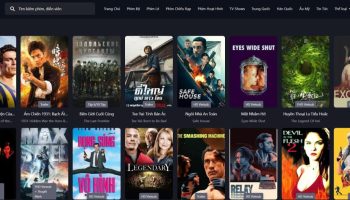Hướng dẫn cài đặt Selfoss trên VPS Linux CentOS 7 là quá trình thực hiện để cài đặt ứng dụng Selfoss trên một máy chủ ảo Linux CentOS 7. Hãy cùng khám phá hướng dẫn cài đặt Selfoss trên CentOS 7 VPS hoặc máy chủ chuyên dụng, sử dụng ngăn xếp LAMP (Apache, MariaDB và PHP). Khám phá ngay nhé!
Mục Lục Bài Viết
Giới thiệu Selfoss là gì?
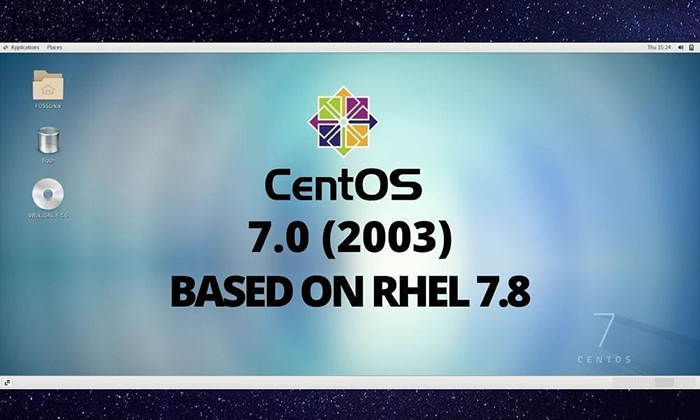
Selfoss là một ứng dụng đọc RSS dựa trên web mã nguồn mở, được viết bằng PHP. Với một hệ thống plugin mở linh hoạt, Selfoss cho phép người dùng tạo các trình kết nối dữ liệu tùy chỉnh để mở rộng chức năng của nó.
Đây là một giải pháp đơn giản nhưng mạnh mẽ, cho phép thu thập tweet, bài đăng, podcast và thậm chí cả nguồn cấp dữ liệu khác ở một vị trí duy nhất, dễ dàng truy cập qua thiết bị di động hoặc máy tính để bàn.
Hướng dẫn cài đặt Selfoss trên CentOS 7 VPS
Chuẩn bị trước khi cài đặt Selfoss
Để đảm bảo hướng dẫn này diễn ra một cách suôn sẻ, bạn cần chuẩn bị trước những điều sau:
- Máy Chủ CentOS Được Cấu Hình Đầy Đủ: Đảm bảo rằng máy chủ CentOS của bạn đã được cấu hình hoàn chỉnh và sẵn sàng cho việc cài đặt Selfoss.
- Cài Đặt LAMP Stack: Hãy chắc chắn rằng LAMP Stack đã được cài đặt trên máy chủ CentOS của bạn. Điều này bao gồm Apache, MySQL và PHP, các thành phần cơ bản cho một môi trường web hoạt động.
- Bật Mod_Headers và Mod_Rewrite: Đảm bảo rằng Mod_Headers và Mod_Rewrite đã được kích hoạt trên máy chủ của bạn. Điều này sẽ đảm bảo rằng Selfoss có thể hoạt động một cách chính xác và hiệu quả.
Bước 1 – Tạo cơ sở dữ liệu cho Selfoss
Nếu bạn đã hoàn tất các bước chuẩn bị cài đặt trước, bây giờ bạn có thể bắt đầu tạo cơ sở dữ liệu cho ứng dụng:
Đầu tiên, hãy chạy lệnh sau để truy cập vào dòng lệnh của MariaDB:
$ sudo mysql -u root -p
Nhập mật khẩu của bạn và nhấn ENTER để đăng nhập. Sau khi đăng nhập thành công, thực hiện lệnh dưới đây để tạo cơ sở dữ liệu với tên là “selfoss”:
MariaDB [(none)]>
createdatabase selfoss;
MariaDB [(none)]>
Tiếp theo, bạn hãy sử dụng lệnh dưới đây để cấp các quyền cần thiết:
grant all on selfoss.* to selfoss@localhost identifiedby'SECURE_PASSWORD';
Flushprivileges;
Cấp các quyền để có thể thực hiện các thay đổi:
Sau khi hoàn tất, thoát khỏi dòng lệnh MariaDB:
MariaDB [(none)]>
exit
Bước 2 – Cài đặt Selfoss
Để cài đặt Selfoss, trước tiên, hãy tạo một thư mục có tên ‘selfoss ‘ trong / var / www.
$ sudo mkdir /var/www/selfoss
Tiếp theo, sử dụng lệnh dưới đây để tải xuống các tệp cài đặt Selfoss.
$ cd /var/www/html/ $ sudo wget --content-disposition https://github.com/SSilence/selfoss/releases/download/2.18/selfoss-2.18.zip
Sau đó, kiểm tra bằng cách thực hiện lệnh dưới đây để xác định xem các tệp đã được tải xuống thành công chưa:
$ ls -la
Điều này sẽ cung cấp cho bạn một đầu ra tương tự như bên dưới:
drwxr-xr-x. 3 root root 43 Oct 31 04:15 . drwxr-xr-x. 4 root root 33 Oct 29 04:15 .. drwxr-xr-x. 8 apache apache 204 Feb 3 2015 lists -rw-r--r--. 1 root root 2881068 Mar 5 2018 selfoss-2.18.zip
Tiếp theo, chạy lệnh dưới đây để giải nén tệp:
$ sudo unzip selfoss-2.18.zip
Sau đó di chuyển các tệp cài đặt vào gốc tài liệu:
$ sudo mv -v selfoss-2.18/* selfoss-2.18/.* /var/www/html 2>/dev/null
Tiếp theo, thay đổi quyền sở hữu của các tệp này để tránh các vấn đề về quyền:
$ sudo chown -R apache:apache * ./
Khởi động lại Apache:
$ sudo systemctl restart httpd
Bước 3 – Cài đặt Composer
Selfoss yêu cầu trình soạn thảo tải xuống các plugin. Chạy lệnh dưới đây để cài đặt trình soạn thảo:
$ sudo yum -y install composer
Bây giờ, hãy thay đổi sang thư mục gốc của web:
$cd /var/www/html
Sau đó chạy trình soạn thảo thông qua người dùng apache:
$ sudo -u apache composer install
Bạn có thể nhận thấy một số thông báo cảnh báo, nhưng đừng lo lắng vì chúng không gây ra vấn đề gì nghiêm trọng. Mọi thứ sẽ được thực hiện đúng như kế hoạch. Sau khi trình cài đặt hoàn tất, bạn có thể tiếp tục với bước cuối cùng.
Bước 4 – Cấu hình cuối cùng
Định cấu hình Selfoss
Đây là bước cuối cùng và bạn cần cấu hình Selfoss để hoàn tất quá trình cài đặt. Đầu tiên, đảm bảo rằng bạn đang ở trong thư mục gốc của trang web. Sau đó, sao chép tệp defaults.ini vào tệp config.ini.
$ sudo cp -iv defaults.ini config.ini
Tiếp theo, chạy lệnh dưới đây để mở tệp config.ini:
$ sudo nano config.ini
Khi tệp mở ra, hãy thêm các giá trị cơ sở dữ liệu bên dưới vào tệp này:
[globals] db_type=mysql db_host=localhost db_database=selfoss_db db_username=selfoss_user db_password=SECURE_PASSWORD db_port=3306
Cấu hình máy chủ web
>Tiếp theo, bạn cần thiết lập máy chủ ảo để có thể truy cập Selfoss trực tiếp từ mywebmail.tld hoặc RSS.domain.tld. Để cấu hình máy chủ ảo, hãy chạy lệnh sau để mở tệp /etc/apache2/sites-enabled/selfoss:
$ sudo nano /etc/apache2/sites-enabled/selfoss
Sau khi tệp mở ra, hãy sao chép và dán nội dung bên dưới:
<VirtualHost *:80>
ServerAdmin webmaster@domain.tld
ServerName rss.domain.tld
Redirect / https://rss.domain.tld
</VirtualHost>
<IfModule mod_ssl.c>
<VirtualHost *:443>
SSLEngineon
SSLCertificateFile /etc/ssl/certs/myblog.pem
SSLCertificateKeyFile /etc/ssl/private/myblog.key
ServerAdmin webmaster@domain.tld
ServerName rss.domain.tld
DocumentRoot /var/www/selfoss
<Directory />
Options FollowSymLinks
AllowOverrideAll
</Directory>
<Directory /var/www/selfoss>
Options Indexes FollowSymLinks MultiViews
AllowOverrideAll
Order allow,deny
allow from all
</Directory>
</VirtualHost>
</IfModule>
Lưu và thoát khỏi trình soạn thảo nano, sau đó khởi động lại Apache.
$ sudo systemctl restart httpd
Thiết lập cập nhật tự động
Ở bước này, bạn sẽ cài đặt cập nhật tự động cho nguồn cấp dữ liệu bằng cách sử dụng tiện ích Cron job. Để làm cho nguồn cấp dữ liệu được cập nhật mỗi 10 phút một lần, hãy thực hiện lệnh dưới đây:
$ sudo crontab -e
Thêm chỉ thị sau
echo "*/10 * * * * root wget -o /dev/null http://yourwebsite.com/update">> /etc/cron.d/selfoss
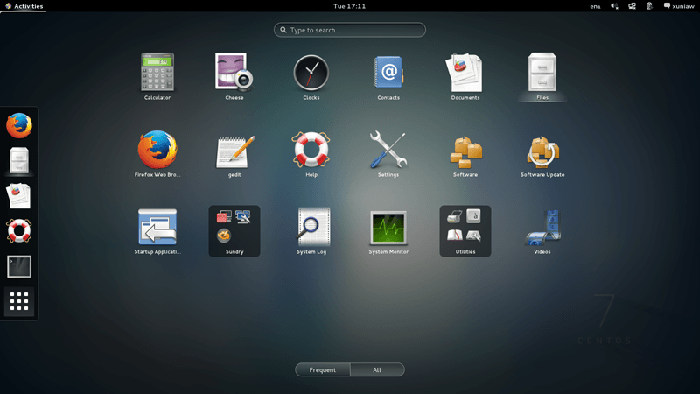
Chỉ cần làm theo các bước đã hướng dẫn, bạn sẽ hoàn thành việc cài đặt.
Bài viết này đã giới thiệu Selfoss, một giải pháp mã nguồn mở hiện đại và hiệu quả cho việc quản lý tin tức và nội dung cá nhân, đồng thời hướng dẫn bạn cách cài đặt Selfoss trên VPS Linux CentOS 7. Việc cài đặt Selfoss trên VPS cung cấp một nền tảng ổn định, an toàn và có khả năng mở rộng cao, đáp ứng nhu cầu quản lý và lưu trữ thông tin cá nhân một cách hiệu quả.<
InterData.vn chuyên cung cấp các giải pháp mạng trực tuyến với nhiều dịch vụ nổi bật như Tên miền, Hosting, Cloud VPS, Cloud Server, Cho thuê máy chủ vật lý, Cung cấp máy chủ và linh kiện máy chủ, Nghiên cứu và phát triển phần mềm,…
Thông tin liên hệ:
- Website: https://interdata.vn
- Facebook: https://www.facebook.com/interdata.com.vn
- Twitter: https://twitter.com/Interdatavn
- Youtube: https://www.youtube.com/@interdata-vn
- Linkedin: https://www.linkedin.com/in/interdata-vn/
- Trụ sở chính: 48 Nguyễn Thị Huỳnh, Phường 11, Quận Phú Nhuận, Thành phố Hồ Chí Minh
- VPGD: Số 211 Đường số 5, Khu Đô Thị Lakeview City, Phường An Phú, Thành phố Thủ Đức, Thành phố Hồ Chí Minh
- Hotline: 1900.63.68.22